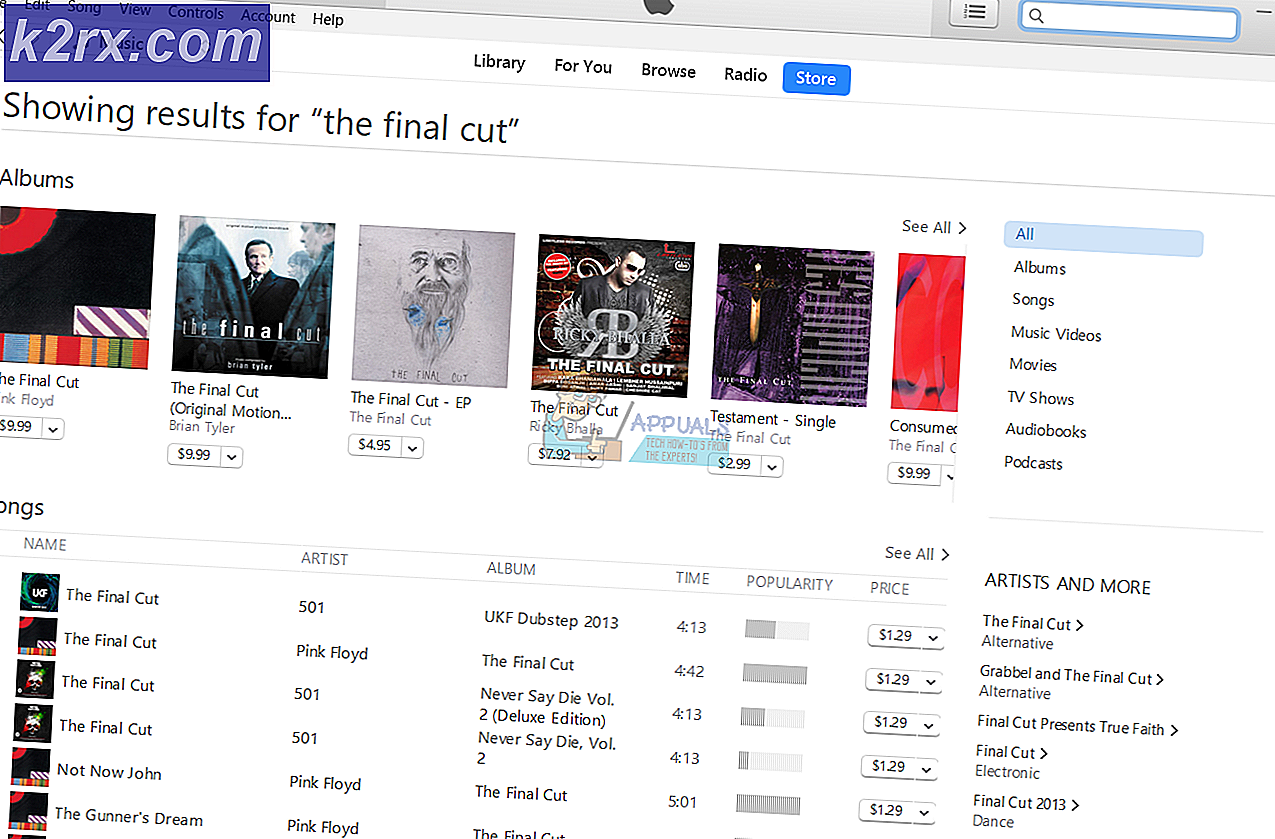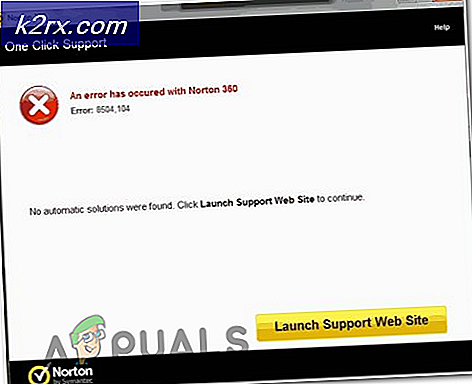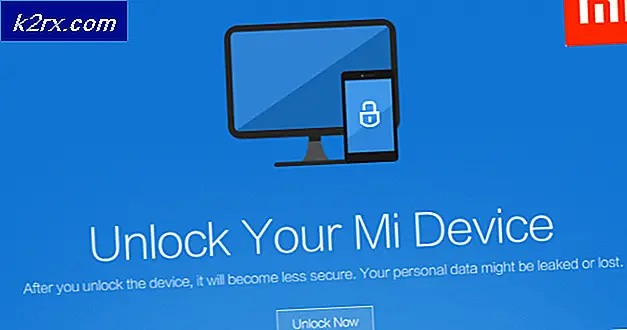Fix: Sidan framåt innehåller skadliga program
Detta felmeddelande kan manifesteras i två olika scenarier. Ett vanligt scenario är när du försöker komma åt en webbplats som du vet är säker men Google Chrome fortsätter att visa detta meddelande, vilket hindrar dig från att komma åt webbplatsen. Webbplatsen kan vara skadlig, men felmeddelandet är tillräckligt för att avskräcka användare från att besöka den specifika webbplatsen någonsin igen.
Ett ännu större problem kan uppstå om din egen personliga webbplats har blivit klassificerad att vara skadlig av Google och du kommer nog inte att få några besökare på din webbplats eftersom nästan alla kommer att avskräckas av varningsfönstret som är allt rött.
Följ stegen i artikeln nedan för att försöka skriva in den webbplats som är märkt som farlig av Google om du verkligen tycker att meddelandet är falskt positivt. Även om du använde webbplatsen normalt innan varningen började visas, gör du en Google-sökning för att se om något gick fel med webbplatsen under tiden.
Den andra versionen av problemet är att Google rapporterar din egen webbplats för värd för skadliga program, så vi försöker ta bort denna varning om det inte finns några skadliga program på din webbplats.
Lösning 1: Ta bort misstänkta länkar och widgets från din webbplats
Om din webbplats har flaggats för att innehålla skadliga program av Google måste du ändra något på din webbplats som har uppmanat Google att visa detta meddelande. Detta handlar naturligtvis bara om personer som oavsiktligt har kopplat till något misstänksamt, t.ex. att använda en annonstjänst som är kopplad till en skadlig webbplats. Följ anvisningarna nedan för att få veta mer.
- Besök den här länken som öppnar en användbar webbplats som visar dig var länkarna på din personliga webbplats omdirigeras så att du kan se precis var problemet är.
- Ange webbadressens webbadress i URL-adressfältet och klicka på knappen Scan för att börja med processen.
- Det kan ta ett tag för verktyget att analysera din webbplats. När resultaten visas kommer du att kunna se var din länk omdirigeras. Du kommer att kunna se om det pekar på några oönskade webbplatser. Vanligtvis är problemet att en av annonserna på din webbplats tvingar att ladda ner ett program / program på besökarens maskin, vilket omedelbart utlöste Google att flagga din webbplats.
- När du har hittat problemet med din webbplats kan du enkelt lösa problemet genom att ta bort den länkade webbplatsen från din webbplats.
- Du bör också besöka länken nedan för att se hur din webbplats beter sig på sidan Säker bläddringsdiagnostik.
https://www.google.com/safebrowsing/diagnostic?site=yoursite.com
PRO TIPS: Om problemet är med din dator eller en bärbar dator, bör du försöka använda Reimage Plus-programvaran som kan skanna förvaret och ersätta korrupta och saknade filer. Detta fungerar i de flesta fall där problemet uppstått på grund av systemkorruption. Du kan ladda ner Reimage Plus genom att klicka här- Se till att du byter webbplatsadressen (yoursite.com) med webbplatsens webbadress.
- När du gör det här kommer du att veta om din webbplats är listad som misstänkt i Google eller om din webbplats har hostat någon skadlig kod. Om din webbplats är upptagen som misstänkt, hittar du orsaken till det själv som Google säger att den här webbplatsen innehåller skadliga program.
- Nu när du har hittat problemen och löst dem, är nästa steg att berätta för Google att frikla din webbplats så att besökare kan besöka din blogg utan att se några varningar.
- För att göra det, öppna ditt Google Webmaster Tool Account och navigera till alternativet Security Issues från navigeringsfältet till vänster.
- Där kommer du att kunna hitta problem med din blogg och de kommer troligen att vara samma som du har fixat i stegen ovan. Markera kryssrutan bredvid alternativet "Jag har fixat dessa problem" och klicka på alternativet Begär en granskning.
- Processen med att granska din webbplats kan ta från några timmar till ett par dagar men din webbplats ska vara unflagged under den här tiden, vilket innebär att användare som försöker besöka den inte får det röda varningsmeddelandet.
- Du ska få ett meddelande på ditt Google Webmaster Tool-konto och säger att det inte finns någon mer skadlig kod på din webbplats.
Lösning 2: Omväxling av varningen och åtkomst till webbplatsen ändå
Som vi redan har nämnt bör du inte besöka en webbplats märkt med denna varning om du inte är helt säker på att webbplatsen är äkta. Generellt kan denna varning visas för en webbplats som länkar till något misstänkt på en av titsdomänerna, men hela webbplatsen behöver inte vara skadlig.
Ett bra exempel skulle vara en spännande webbplats där någon kan posta något de vill ha vilket innebär att vissa användare kan länka eller skicka skadligt innehåll, men själva webbplatsen är inte skadlig. Du kan enkelt kringgå denna varning från Google Chrome genom att helt enkelt följa uppsättningen instruktioner nedan:
- Öppna Google Chrome och navigera till den misstänkta webbplatsen du har för avsikt att besöka
- När det röda varningsfönstret visas och förklarar att Google har markerat den här webbplatsen som skadlig, klickar du på alternativet Detaljer längst ner på sidan och klickar på det.
- Webbplatsen bör nu laddas på nolltid. Om du verkligen behöver den här webbplatsen, men om du upptäcker att det finns några misstänkta länkar som finns på den, kan du använda några av de kända annons- och malware-blockeringstilläggen från Google Store.
Alternativ:
Det finns en viss genväg för att kringgå vissa valideringar från Google Chrome. Det finns flera tillfällen för när Google Chrome kanske begär validering innan du fortsätter att faktiskt öppna sidan, såsom skadliga program på webbplatsen, skadlig programvara eller SSL-certifikatvalidering. Du kan hoppa över alla dessa varningar genom att följa stegen nedan:
- Öppna Google Chrome och navigera till den misstänkta webbplatsen du har för avsikt att besöka
- När det röda varningsfönstret visas och förklarar att Google har markerat den här webbplatsen som skadlig, skriver du in badidea på ditt tangentbord och Google Chrome ska fortsätta att ladda webbplatsen.
PRO TIPS: Om problemet är med din dator eller en bärbar dator, bör du försöka använda Reimage Plus-programvaran som kan skanna förvaret och ersätta korrupta och saknade filer. Detta fungerar i de flesta fall där problemet uppstått på grund av systemkorruption. Du kan ladda ner Reimage Plus genom att klicka här